Администраторы и пользователи платформы могут создавать снимки (снапшоты) виртуальных машин (ВМ) перед выполнением каких-либо рискованных действий. Например, тестированием ПО, изменением конфигурации ОС и т.д.
Снимок сохраняет текущее состояние RAM и дисков ВМ и позволяет в нужный момент вернуться к этому состоянию. Для каждой ВМ можно создать несколько снимков.
Особенности работы
Отличия снимков от резервных копий
Основная цель создания резервных копий — это сохранение данных виртуальной машины, а снимков — текущего состояния ВМ. Создание резервной копии занимает некоторое время, за которое состояние ВМ может измениться. При создании снимка конфигурация системы "замораживается". Это позволяет сохранить не только файлы, но и состояние ВМ.
Рекомендуется создавать снимки, если вам нужно сохранить состояние ВМ на короткое время. Если требуется сохранить данные ВМ на длительный период, используйте резервные копии.
Рекомендации
- Перед созданием снимка убедитесь, что на ВМ установлено ПО QEMU Guest Agent. Если это ПО не установлено, существенно увеличивается риск получить несогласованные данные в снимке.
- Если на ВМ развёрнута база данных или высоконагруженная система, остановите ВМ перед созданием снимка. Если остановка ВМ невозможна, сделайте снимок с опцией Сохранить состояние RAM.
Хранение снимков
Снимки ВМ хранятся вместе с файлами исходной ВМ и удаляются при удалении ВМ.
Для каждой ВМ устанавливается лимит на количество снимков. Если лимит достигнут, то перед созданием новых снимков нужно удалить старые.
Изменение конфигурации ВМ
Если у ВМ созданы снимки, изменение её конфигурации недоступно. Например, для ВМ со снимками недоступно:
- изменение vCPU, RAM, дискового пространства;
- подключение и удаление дополнительных дисков;
- добавление и удаление IP-адресов;
- изменение сетевых интерфейсов;
- включение и выключение SPICE.
Клонирование ВМ
При клонировании ВМ со снимками клон будет создан без снимков исходной ВМ.
Работа со снимками
Создание снимка
- Перейдите в раздел Виртуальные машины → выберите ВМ → меню
 → Создать снимок.
→ Создать снимок. - Если нужно, измените Название снимка. По умолчанию имена снимков содержат дату и время создания.
- Если нужно, включите опцию Сохранить состояние RAM.
- Укажите произвольное Примечание.
- Нажмите кнопку Сохранить.
Если для ВМ созданы снимки, то в таблице ВМ рядом с её именем отображается значок  .
.
Управление снимками
Чтобы управлять снимками всех ВМ, перейдите в раздел Виртуальные машины → вкладка Снимки VM → выберите ВМ → меню  .
.
Возможные действия со снимками:
- Восстановить VM из снимка;
- Редактировать — изменить название снимка и комментарий;
- Удалить.
Чтобы управлять снимками отдельной ВМ, перейдите в раздел Виртуальные машины → выберите ВМ → кнопка Параметры → откройте раздел Снимки VM → вкладка Дерево снимков.
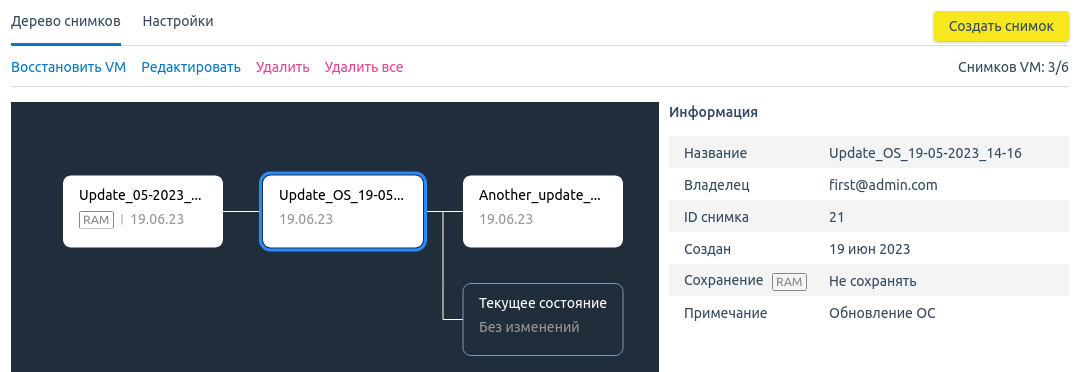
Интерфейс дерева снимков
Дерево показывает наследственность снимков и текущее состояние ВМ. При выборе снимка на дереве в правой части окна отображается краткая информация о снимке.
Возможные действия с деревом снимков:
- Восстановить VM из снимка;
- Редактировать — изменить название снимка и комментарий;
- Удалить;
- Удалить все.